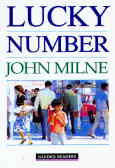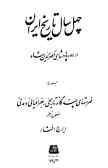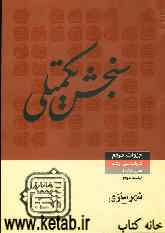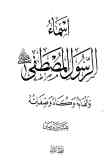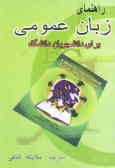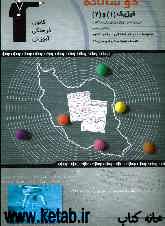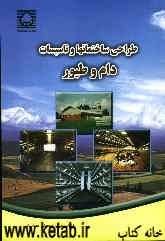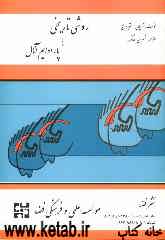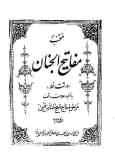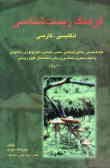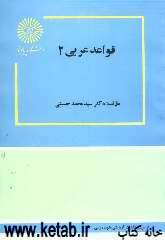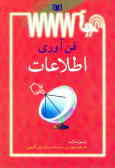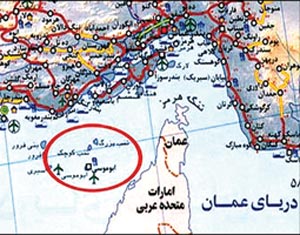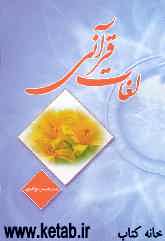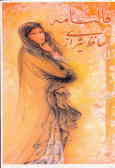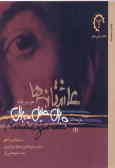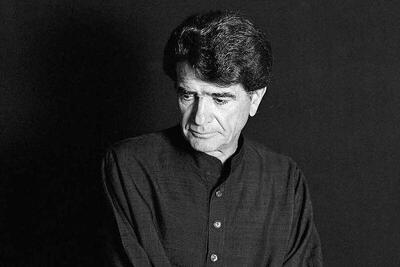پنجشنبه, ۲۳ اسفند, ۱۴۰۳ / 13 March, 2025
مجله ویستا
معرفی سرفصلهای ICDL

در این مقاله سعی شده است شما را با مباحث کامپیوتر آشنا نماید. البته همانطور که میدانید اجزاء کامپیوتر بیشتر از مواردی است که در این مقاله ذکر شده است ولی سعی شده است اجزاء اصلی، مهم و کاربردی را برای شما توضیح داده شود.
کامپیوتر از دو بخش
۱) سخت افزار
۲) نرمافزار تشکیل شده است.
الف) سختافزار
واژه سختافزار بهطور عمومی به وسائل و ملزوماتی گفته میشود که دارای حجم و وزن میباشند. در کامپیوتر به اجزاء تشکیل دهنده آن مانند واحد سیستم، ماوس، مانیتور و غیره سختافزار گفته میشود.
ب) نرمافزار
این واژه بهدستورالعملهائی اطلاق میشود که کامپیوتر را وادار به کار کردن مینمایند. برای مثال هنگامی که شما حرفی را به وسیله کیبور تایپ میکنید، نرمافزار مسئول نمایش آن در صفحه نمایش میباشد. نرمافزار میتواند در منابع ذخیره کامپیوتر شما مانند دیسک سخت، ROM-CO,DVD و دیسکت نگهداری شود. نرمافزار در زمان ضرورت بنابر تقاضای کاربر از منابع ذخیره در حافظه موقت کامپیوتر RAM قرار میگیرد و بهوسیله نمایشگر که به مانیتور نیز معروف است، نمایش داده میشود. به این فرآیند Load شدن گفته میشود.
● فنآوری اطلاعات IT
این عبارت بهمفهوم دانش و روشی است که یک کاربر به موجب آن میتواند اطلاعات را در دیسک ذخیره نموده و در زمان ضرورت آن را از حافظه کامپیوتر فرا بخواند. IT همچنین به مفهوم کلیه امور در مدیریت و پردازش اطلاعات در یک سازمان میباشد.
● انواع سختافزارها
▪ اجزاء تشکیل دهنده یک کامپیوتر شخصی
۱) واحد سیستم (Case) System Unit
واحد سیستم به جعبهای گفته میشود که حاوی اجزاء متفاوتی از یک سیستم کامپیوتری است که مجموع آن یک PC را بهوجود میآورد. برای مثال در داخل واحد سیستم اجزائی مانند Mother Board (برد اصلی) که حاوی اجزاء اصلی یک PC مانند CPU است، میباشد. واحد سیستم و همچنین حاوی اجزائی مانند هارد دیسک، فلاپی دیسک و CD-ROM است. واحدهای سیستم به دو شکل مشاهده میشوند که عبارتند از: حالت ایستاده یا Tower و حالت خوابیده یا Desktop که هر دو بهگونهای طراحی شدهاند که میتوانند بر روی میز کاربر قرار گیرند.
۲) برد اصلی (Mother Board)
مادربرد در داخل سیستم یونیت و یا واحد سیستم قرار دارد و کلی اجزاء حیاتی یک سیستم کامپیوتری مستقیماً بر روی مادربرد قرار دارند. اجزاء دیگری مانند هاردیسک، فلاپی دیسک و ROM -CD از طریق کابل به مادربرد متصل میشوند به این عمل کابلها Data Cable میگویند. حجم مادربردها علیرغم پیچیدهتر شدن سیستمهای الکترونیکی موجود در آنها مرتب در حال کوچکتر شدن میباشند.
۳) IPU واحد پردازنده مرکزی
همانگونه که قبلاً اشاره شد CPU از اختصار عبارت Central Processing Unit بهدست آمده است. COUهای پنتیوم ساخت شرکت اینتل میباشند. واحد پردازنده مرکزی یکی از اجزاء مهم کامپیوتر میباشد که عمل پردازش اطلاعات را بهعهده دارد. سرعت پردازش اطلاعات در یک سیستم کامپیوتری بستگی به سرعت CPU دارد. سرعت پردازش با واحد مگاهرتز اندازهگیری میشود. و آن را با اختصار MHZ نشان میدهند. برای مثال سرعت یک پنتیوم ۱۸۰۰ مگاهرتز بسیار بیشتر از سرعت پنتیوم ۱۱۰۰ مگاهرتز میباشد. این CPU است که کلیه محاسبات را در کامپیوتر انجام میدهد.
۴) Monitor صفحه نمایش
مانیتورها قسمتی از یک سیستم کامپیوتری میباشند که همانند یک تلویزیون تصاویر و متن را در خود نمایش میدهند. مانیتورها در ابعاد ۱۵ تا ۲۱ اینچ تولید گردیدهاند. دانستن این حقیقت که بهکارگیری یک مانیتور غیر استاندارد میتواند برای سلامتی چشمان کابران مضر باشد، ضروری است.
۵) Keyboard صفحه کلید
با این وسیله شما مطالب خود را در کامپیوتر تایپ مینمائید. این وسیله در طی سالها ارتقاء یافته و امروزه به تکامل لازم رسیده است. کاربران بیشتر از کیبوردهای طرح مایکرو سافت استفاده مینمایند. کیبوردهای طرح مایکروسافت دارای کلیدهای اضافی میباشد که کار در محیط ویندوز را آسانتر مینماید.
۶) Mouse ماوس
با بهکارگیری سیستم عامل ویندوز، لازم است از ماوس برای باز و بسته کردن یک پنجره، اجرای یک دستور، انتخاب و جابهجائی یک مورد و بسیاری از موارد دیگر استفاده نمائید.
۷) CD -ROM
امروزه اغلب کامپیوترها به این وسیله مجهز میباشند. در داخل این دیسک گردان دیسکی بهنام (Compact disk) - CD که در فارسی به لوح فشرده نیز معروف میباشد قرا میگیرد. این دیسکها بهوسیله دیسک گردانی بهنام CD-Writer و یا CD-Bumer تولید میشوند و قادرند حجم بسیار زیادی از اطلاعات را جابهجا نمایند. ظرفیت این دیسکها برابر با ظرفیت تعداد ۴۵۰ دیسکت میباشد. کاربر میتواند فقط اطلاعات را از روی این دیسکها بخواند و یا برنامهها را اجراء نماید. امکان حذف به دیسکهای فقط - خواندنی معروف میباشند. البته نوع دیگری از این دیسکها نیز در بازار موجود میباشد بهنام RW-CD با قابلیت حذف و اضافه مجدد میباشد.
۸) دیسکگردان DVD
DVD از حروف اول عبارت Digital Versatile گرفته شده است این وسیله هم همانند دیسک گردان لوح میتوانند دیسکهای قابل انتقال از نوع DVD را بخواند. دیسکهای DVD دارای ظرفیت بیشتری نسبت به دیسکهای ROM -CD میباشند. برای مثال ظرفیت یک CD -ROM برابر با ۶۵۰ مگابایت و ظرفیت یک DVD از نوع تک لایه و یک لبه (Single Layer, Single Sided) برابر با ۴.۷ گیگا بایت، یک DVD از نوع دو لایه ۸.۵ گیگابایت و از نوع دو لایه و دو لبه تا ۱۷ گیگا بایت اطلاعات را در خود ذخیره مینماید. در این حالت ظرفیت یک DVD ۲۵ برابر یک ROM -CD میباشد.
۹) دیسک Floppy Disk
این نوع دیسکها به دیسک مرم و یا دسک کوچک معروف میباشند. این دیسکها نهایتاً میتوانند ۱.۴۴ مگابایت اطلاعات را در خود ذخیره نمایند. برخی از کاربران از این نوع دیسک برای نگهداری نسخه پشتیبان (Backup) استفاده مینمایند که وسیله مطمئنی نمیباشد ولی بهتر از هیچی است.
۱۰) کارت صدا و بلند گو
امروزه اغلب کامپیوترها مجهز به کارت صدا و بلندگو میباشند. با افزودن این وسائل به کامپیوتر شخصی شما میتوانید از برنامههای Multimedia (چند رسانهای) استفاده نمائید. در صورت داشتن یک میکروفن حتی میتوانید صدا را ضبط نموده و در دیسک ذخیره نمائید.
۱۱) مودم Modem
مودم دستگاهی است که از یک طرف به دستگاه کامپیوتر شما و از طرف دیگر به خط تلفن شهر متصل میگردد. با داشتن یک مودم، خط تلفن، و قرارداد با یک تأمین کننده خدمات اینترنت (ISP)، شما میتوانید به ینترنت متصل شده و از آن بهرهمند گردید. مودمها به دو شکل داخلی Internal و یا خارجی External وجود دارند. مودمهای داخلی بر روی یکی از شکافهای توسعه در مادر برد قرار میگیرند. مودمهای خارجی یا به درگاه سریال و یا به درگاه USB متصل میشوند.
۱۲) چاپگرها Printers
با بهکارگیری یک چاپگر شما میتوانید اطلاعات مورد نیاز خود را به آن ارسال نمائید تا بهوسیله آن بر روی کاغذ چاپ گردد. چاپگرها دارای انواع بسیاری میباشند. چاپگرهای متداول امروزه از نوع جوهرافشان Inkjet و یا لیزری میباشند. این نوع چاپگرها میتوانند از نوع رنگی و یا سیاه و سفید باشند.
۱۳) اسکنرها Scanners
اسکنرها به شما اجازه میدهند تا بهوسیله آنها از مطالب چاپ شده تصویر تهیه نموده و در دیسکهای کامپیوتر خود آن را ذخیره نمائید. با استفاده از نرمافزارهای گرافیکی میتوانید تصویر اسکن شده را تغییر اندازه داده و یا تغییراتی در آن ایجاد نموده و در زمان ضرورت مجدداً آن را توسط چاپگر چاپ نمائید.
۱۴) دیسک سخت (Hard Disk)
هارد دیسک سخت به منبع اصلی ذخیره اطلاعات در یک سیستم کامپیتوتری گفته میشود. هارد دیسکها نیز تحت تأثیر دو عامل میباشند. این عامل به سرعت و میزان ظرفیت ذخیرهسازی یک دیسک سخت مربوط میشوند. سرعت یک هارد دیسک به سرعت دستیابی یا Access Time معروف است و آن را با واحد میلیثانیه Millisecond اندازهگیری مینمایند. حجم ذخیرهسازی دیسکهای سخت دائماً در حال افزایش میباشد. هارد دیسکهای جدید داری ظرفیتی بالغ بر ۶۰ گیگا بایت میباشند. گیگابایت با اختصار GB که از حروف اول Giga Byte بهدست آمده است، نمایش داده میشود.
۱۵) Ram حافظه موقت
Ram یا حافظه که از اختصار عبارت Random Access Memory بهدست آمده است، یکی از عوامل تعیین کننده سرعت در کامپیوتر میباشد. اطلاعات موجود در دیسکها هنگامی قابل استفاده برای کاربر میشوند که در حافظه Ram قرار گرفته شده باشند. به این عمل Load شدن و یا فراخوانی اطلاعات گفته شود. اطلاعات از دستگاههای ورودی پس از پردازش وارد Ram شده و از آنجا در دیسک ذخیره میشود. به فرآیند انتقال اطلاعات از Ram به دیسک ذخیره کردن (Save) و به عمل عکس آن یعنی انتقال اطلاعات از دیسک به Ram فراخواندن (Load) میگویند.
بنابراین هرچه میزان Ram در کامپیوتر شما بیشتر باشد، کارآئی کامپیوتر شما بیشتر خواهد بود. امروزه میزان Ram در یک کامپیوتر شخصی معمولاً بیش از ۶۴ مگابایت میباشد.
▪ Ram چیست؟
Ram اصلیترین حافظهای است که کامپیوتر از آن استفاده مینماید. این نام از حروف اول عبارت Random Access Memory بدست آمده است. کلیه اطلاعات از هارد دیسک به حافظه Ram منتقل میشود. در زمان راهاندازی سیستم اگر فایلهای راهانداز در حافظه Ram واقع نشوند کامپیوتر شما راهاندازی نخواهد شد. بهطور کلی میتوان گفت اطلاعات در یک سیستم کامپیوتری هنگامی در اختیار کاربر قرا میگیرد که در حافظه Ram بار شده باشد. به این فرآیند یعنی انتقال اطلاعات از دیسک به Ram را بار شدن یا Load شدن میگویند.
کامپیوترهای اولیه IBM میهٔوانستند فقط تا ۶۴۰ کیلوبایت از حافظه Ram استفاده نمایند. در صورتی که در کامپیوترهای امروزی میتوان در حد استطاعت Ram تعبیه نمود. برای کامپیوترهای شخصی که از سیستم عاملەای ویندوز استفاده مینمایند Ram کمتر از ۶۴ مگابایت توصیه نمیگردد. هرچه میزان Ram در یک سیستم کامپیوتری بیشتر باشد سرعت و توانائی کامپیوتر افزایش مییابد. Ram یک حافظه ناپایدار است و با قطع جریان برق اطلاعات درون آن نابود میگردد. کاربران لازم است اطلاعات را که از طریق دستگاههای ورودی در داخل حافظه Ram ایجاد نمودهاند، در یکی از دیسکهای کامپیوتر ذخیره نمایند تا در زمان ضرورت بتوانند استفاده نمایند. به این فرآیند ذخیرهسازی و یا Save کردن میگویند.▪ Rom چیست؟
Rom از حروف اول Read -only Memory به معنی حافظه فقط خواندنی است. این نوع از حافظه دارای اطلاعات ثابتی است که نمیتوان آن را تغییر داد که این اطلاعات توسط شرکت سازنده ایجاد میگردد. بهترین مثال برای این نوع حافظه تراشهای است بهنام Rom -Bioss.
● واحدهای اندازهگیری در کامپیوتر
۱) Bit
به هر یک از صفرها و یکهای موجود در حافظه یک Bit گفته میشود. معمولاً سختافزارها را با توان پردازش تعداد بیت در یک پالس تعریف مینمایند. مانند سختافزار ۳۲ بیتی که سختآفزاری است که در هر تپش الکترونیکی تعداد ۳۲ بیت را پردازش میکند.
۲) Byte
کوچکترین واحد اطلاعات دارای معنی را در یک سیستم کامپیوتری یک بایت میگویند. هر بایت از ۸ بیت تشکیل شده است.
۳) Kilo Byte
هر کیلو بایت برابر است با ۱۰۲۴ بایت به عبارت دیگر برابر است با ۲ به توان ۱۰.
۴) Mega Byte
هر مگابایت برابر است با ۱۰۲۴ کیلوبایت. به عبارت دیگر برابر است با ۲ به توان ۲۰.
۵) Giga Byte
هر گیگابایت برابر است با ۱۰۲۴ مگابایت. به عبارت دیگر برابر است با ۲ به توان ۳۰.
● انواع نرمافزارها
۱) نرمافزار سیستمی (سیستم عامل)
۲) نرمافزار کاربردی
الف) سیستم عامل
سیستم عامل برنامه مخصوصی است که با روشن شدن کامپیوتر بهطور خودکار اجراء میشود. سیستم عامل به شما امکان میدهد که تا از امکانات مدرن کامپیوتر، بدون آنکه آشنائی زیادی با سختافزار آن داشته باشید، بهرهمند گردید. سیستم عاملهای متفاوتی برای مصارف مختلف وجود دارد. در سال ۱۹۸۱ شرکت IBM برای اولین بار کامپیوترهای شخصی را تولید نموده و به همراه سیستم عاملی بهنام (Disk Operating System) Dos به بازار عرضه نمود. این سیستم عامل از نوع غیر گرافیکی بود و کارکردن با آن نیاز به تخصص داشت. بعدها شرکت مایکروسافت اقدام به تولید سیستم عامل گرافیکی جدیدی به نام Windows۳.۱ نمود. این سیستم عامل هنوز تحت سیستم عامل Dos کار میکرد ولی بهعلت گرافیک بودن و برخوردار بودن از امکان (Graphic User Interface) GUI، کاربر میتوانست در محیط آن از ماوس برای انتخاب و اجراء برنامهها و کنترل پنجرهها استفاده نماید. در سال ۱۹۹۵ شرکت مایکروسافت اقدام به عرضه سیستم عامل مستقل Window۹۵ نمود. این سیستم عامل قادر است کامپیوتر را بدون نیاز به سیستم عامل Dos بوت (راه اندازی) نماید. سیستم عاملهای ۹۸ Window ۲۰۰۰ و XP یکی پس از دیگری توسط مایکروسافت عرضه شدند.
ب) نرمافزارهای کاربردی
برنامهەای کاربردی برنامههای اجرائی هستند که هر کدام برای منظور خاص طراحی شدهاند. برای مثال میتوان این برنامهها را به چند دسته تقسیم نمود.
▪ کلمه پردازها:
برای نوشتن نامه، کتاب و رساله مورد استفاده قرار میگیرند. یک مثال برای این مورد کلمه پرداز Word میباشد.
▪ صفحه گستردهها:
برای انجام امور حسابداری و کار با اعداد و ارقام بهکار میروند. نمونهای از این برنامهها برنامه Excel میباشد.
▪ بانک اطلاعاتی:
باری ایجاد و اعمال مدیریت در بانکهای اطلاعاتی که حاوی اطلاعات فراوانی میباشند. Access نمونهای از این برنامهها میباشد.
▪ برنامههای گرافیکی:
برای ایجاد تصاویر،آگهیهای تبلیغاتی و بروشور بهکار میروند.
Power Point نمونهای از این برنامهها میباشد.
● انواع شبکههای کامپیوتری
▪ شبکههای Lan و Wan
الف) Lan چیست؟
LAN از حروف اول عبارت Local area network بهدست آمده است که در شبکه LAN تعدادی PC در یک محل مانند یک سازمان و یا اداره با کابلهای مخصوص به هم مرتبط شدهاند. برای مثال اگر در یک سازمان تعداد ۱۰ کامپیوتر وجود داشته باشد، با این نوع شبکهبندی میتوان ارتباط این کامپیوترها را با هم برقرار نمود. در یک چنین وضعیتی این اداره میتواند یک چاپگر داشته باشد که بهوسیله تمام ۱۰ کامپیوتر مورد استفاده قرار گیرد. با یک چنین روشی سایر لوازم مانند مودم و اسکنر نیز میتواند به اشتراک گذشته شود. کاربران در یک شبکه میتوانند اطلاعات موجود در سیستمهای خود را نیز به اشتراک بگذارند که این خود مهمترین خاصیت در یک شبکه کامپیوتری محسوب میشود.
ب) Wan چیست؟
Wan از حروف اول عبارت Wide Area Network بهدست آمده است و همانطور که از نامش پیداست در این نوع شبکه کامپیوترها میتوانند در مقیاس بزرگتر با هم مرتبط شوند، حتی در پهنهای به کستردگی جهان.
● ویروسهای کامپیوتری
الف) ویروس کامپیوتری چیست؟
ویروسها یک برنامه کامپیوتری کوچک هستند که قادرند خود را در دیسکهای کامپویتر شما به صورت ناخواسته کپی نمایند. همانگونه که میدانید کلیه برنامههای کامپیوتری دارای نام و کتسرده معین بوده و در فهرست فایلها قابل رویت میباشند. ویروسها برخلاف برنامههای معمول فایلها مشاهده نشده و خود را به برخی از فایلها مخصوصاً فایلهای اجرائی متصل مینمایند تا مستقر در حافظه میتواند خود را به فایلهای اجرائی مسیرهائی که به آن وارد میشویم کپی نماید. نویسندگان ویروسهای کامپیوتر میتوانند به ویروس دستور دهند تا در تاریخ و یا روز معینی از هفته فعال شده و عمل مخرب خود را انجام دهند. برای مثال در برنامه ویروس، روز سیزدهم هر ماه را برای فعال شدن تعیین مینمایند. به محض اینکه تاریخ کامپیوتر به روز ۱۳ هر ماه برسد ویروس شروع به کار مینماید. ویروسها براساس وظیفهای که نویندگان آنها برایشان تعریف مینمایند، عمل میکنند. برخی از ویروسها اطلاعات را نابود مینمایند، برخی دیگر در فرایند راهاندازی سیستم مشکل ایجاد میکنند، برخی دیگر حافظه Ram را اشغال نموده و باعث کندی کار کامپیوتر میشوند.
ب) ویروسها چگونه سرایت میکنند؟
ویروسها در دیسک (هارد دیسک و یا فلاپی و یا حتی دیسک کامپیو.تر دیگر در شبکه) مخفی میشوند. با قراردادن یک دیسک آلوده در درایو CD و یا دیسکت و مراجعه به آن ویورس موجود در دیسک بلافاصله در حافظه Ram کپی میشود. در این حالت میتوان گفت که حافظه کامپیوتر آلوده شده است. ویروس از طریق حافظه میتواند خود را در دیسکهای دیگر کامپیوتر شما کپی نموده و به این شکل فایلهای کامپیوتر شما را آلوده نماید. اگر شما از این کامپیوتر آلوده فایلی را بر روی دیسک کپی نموده و در کامپیوتر دیگری قرار دهید و از آن فهرستگیری نموده و یا فایل درون آن را اجراء کنید، ویروس بههمراه فایل در حافظه قرار میگیرد و به همین شکل حافظه کامپیوتر دیگر هم آلوده شده و از آن طریق دیسکهای آن نیز آلوده میشوند. انتقال ویروس حتی از طریق اینترنت نیز امکانپذیر است. در اینترنت فایلهای زیادی را برای Download کردن قرار میدهند. برخی زا این فایلها آلوده میباشند. حتی گاهی اوقات ممکن است ویروس از طریق یک نامه الکترونیکی نیز به کامپیوتر شما منتقل گردد. برای مقابله با ویروس بهترین راه، نصب یک برنامه ویروسیاب و ویروسکش مانند ضد ویروس Norton در کامپیوتر میباشد. مسئله مهم در این ارتباط به روز نمودن برنامه ضد ویروس است زیرا که ویروسها مرتب در حال تولید میباشند و ممکن است برنامه ضد ویروس موجود در کامپیوتر شما با ویروسهای جدید آشنائی نداشته باشد. برنامه ویروسیاب Norton را میتوانید از طریق اینترنت بهدست آورده و در روزهای معینی از هفته Update نمائید.
منبع : ماهنامه صنعت سیمان
ایران مسعود پزشکیان دولت چهاردهم پزشکیان مجلس شورای اسلامی محمدرضا عارف دولت مجلس کابینه دولت چهاردهم اسماعیل هنیه کابینه پزشکیان محمدجواد ظریف
پیاده روی اربعین تهران عراق پلیس تصادف هواشناسی شهرداری تهران سرقت بازنشستگان قتل آموزش و پرورش دستگیری
ایران خودرو خودرو وام قیمت طلا قیمت دلار قیمت خودرو بانک مرکزی برق بازار خودرو بورس بازار سرمایه قیمت سکه
میراث فرهنگی میدان آزادی سینما رهبر انقلاب بیتا فرهی وزارت فرهنگ و ارشاد اسلامی سینمای ایران تلویزیون کتاب تئاتر موسیقی
وزارت علوم تحقیقات و فناوری آزمون
رژیم صهیونیستی غزه روسیه حماس آمریکا فلسطین جنگ غزه اوکراین حزب الله لبنان دونالد ترامپ طوفان الاقصی ترکیه
پرسپولیس فوتبال ذوب آهن لیگ برتر استقلال لیگ برتر ایران المپیک المپیک 2024 پاریس رئال مادرید لیگ برتر فوتبال ایران مهدی تاج باشگاه پرسپولیس
هوش مصنوعی فناوری سامسونگ ایلان ماسک گوگل تلگرام گوشی ستار هاشمی مریخ روزنامه
فشار خون آلزایمر رژیم غذایی مغز دیابت چاقی افسردگی سلامت پوست